Sadržaj:
Važno! Fascikla "System Volume Information" postoji na svakom USB uređaju – svaki pokušaj da se ona obriše standardnim sredstvima završava time da se direktorijum momentalno vraća na svoje mesto. Osloboditi se ovog kataloga na duži vremenski period može se pomoću "Komandne linije". "System Volume Information" će biti obrisana samo za trenutnu sesiju korišćenja fleš diska – prilikom ponovnog povezivanja ponovo će se pojaviti, ne može se trajno osloboditi.
Korak 1: Dobijanje prava na potpuni pristup
Ako datotečni sistem korišćenog uređaja ima format FAT32 ili exFAT, odmah pređite na korak br. 2 – u takvim FS fascikla se otvara bez dodatnih prava, operacije sa njom mogu se obavljati odmah.На флеш диску са датотечким системом у формату NTFS претходно је потребно добити право приступа:
- Кликните десним тастером миша на фасциклу, идите на "Својства". Отворите секцију "Безбедност", кликните на "Додатно".
- У графи "Власник" кликните на дугме "Промени".
- У отвореном прозору поново идите на "Додатно".
- Кликните на дугме "Претрага", у састављеном списку означите тренутни кориснички налог, кликните на "ОК" у овом прозору и у следећем.
- Активирајте опцију "Замените власника подконтејнера и објеката". Примените промене, слажући се да пренесете право на потпуни приступ.
- Поново идите путем "Својства" – "Безбедност" – "Додатно". Означите свој кориснички налог у блоку "Елементи дозвола", кликните на "Промени".
- Активирајте опцију "Потпуни приступ", сачувајте подешавања.
- Ако налога није било на списку, кликните на "Додај" – "Изаберите субјект" – "Додатно", кликните на "Претрага", изаберите корисника и поновите два претходна корака.
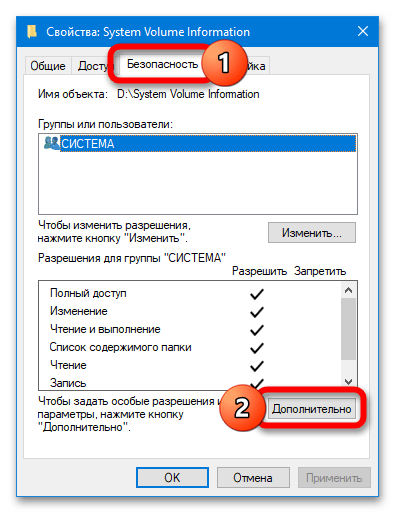
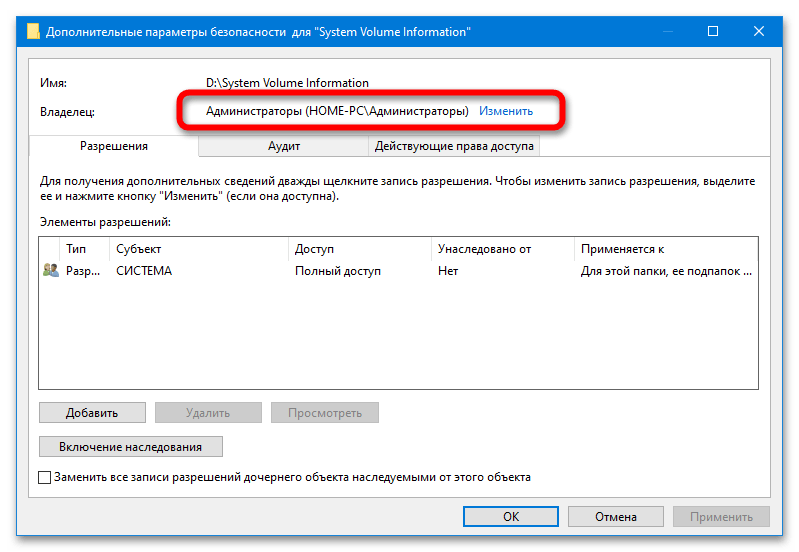
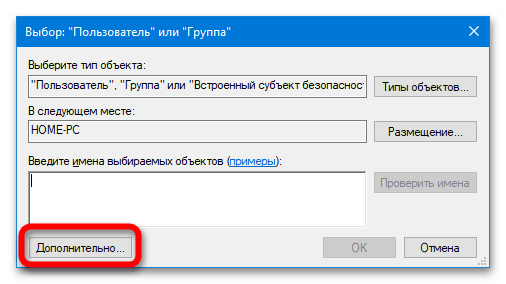
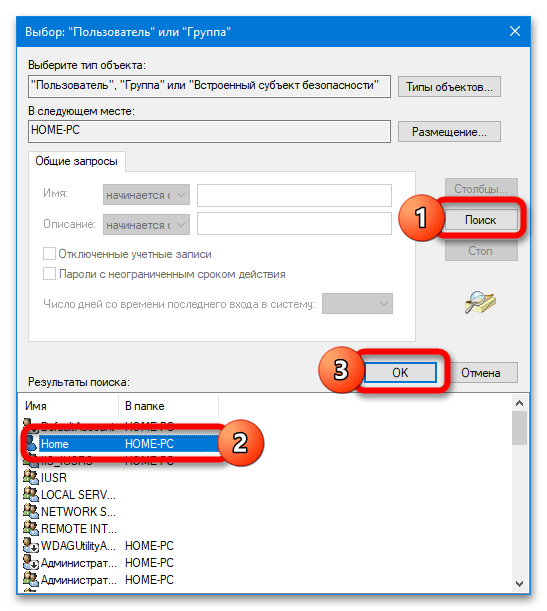
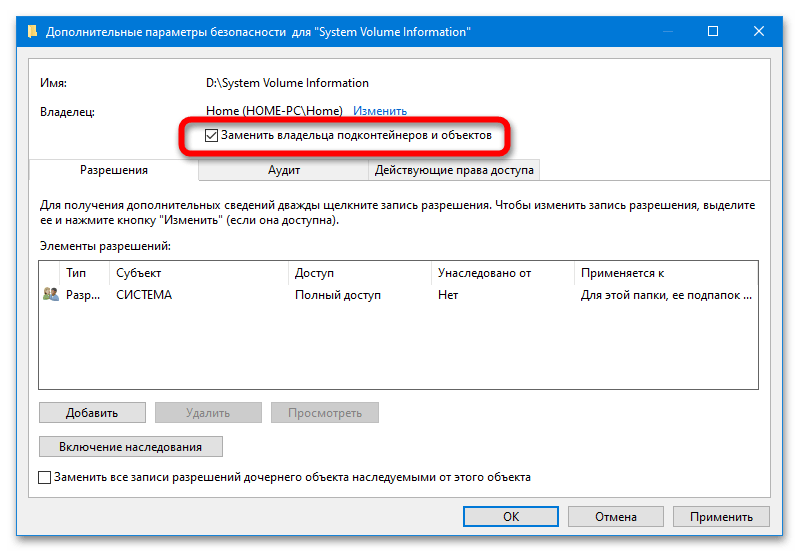
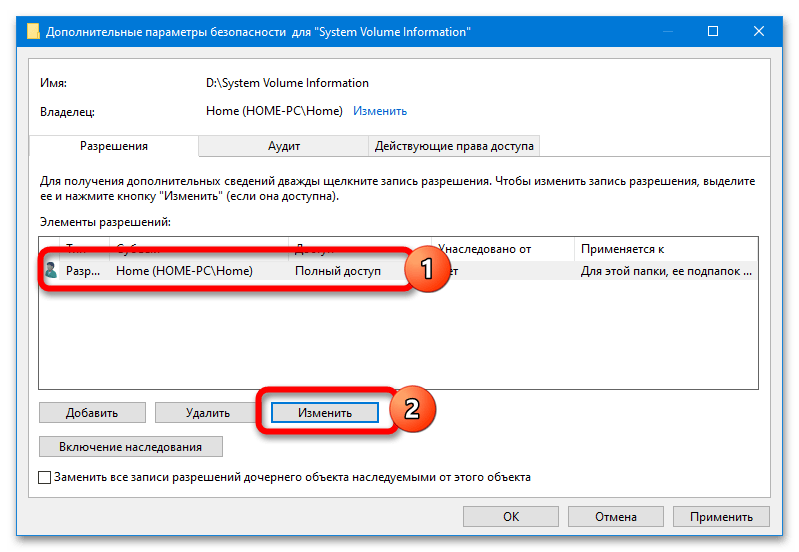
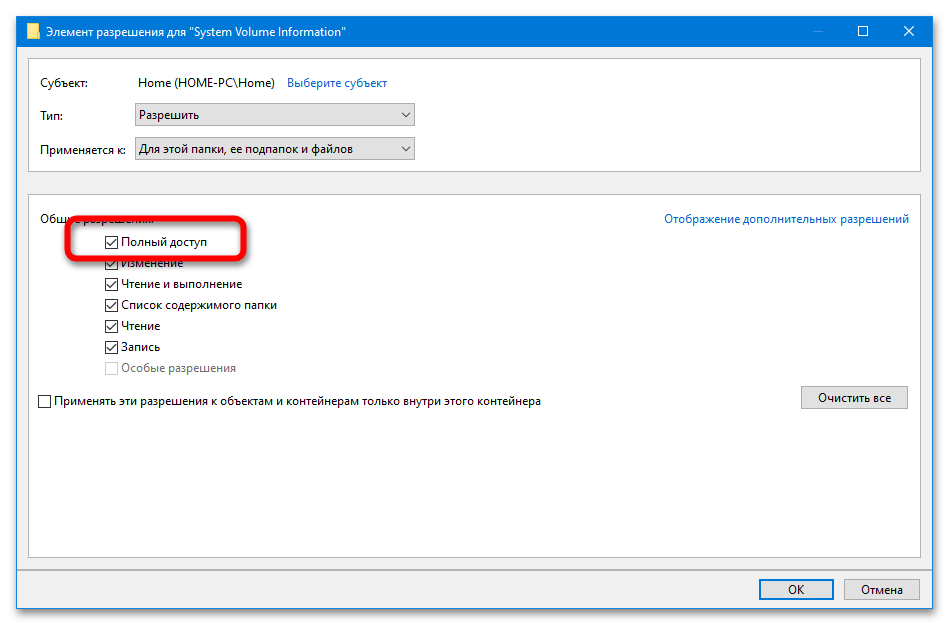
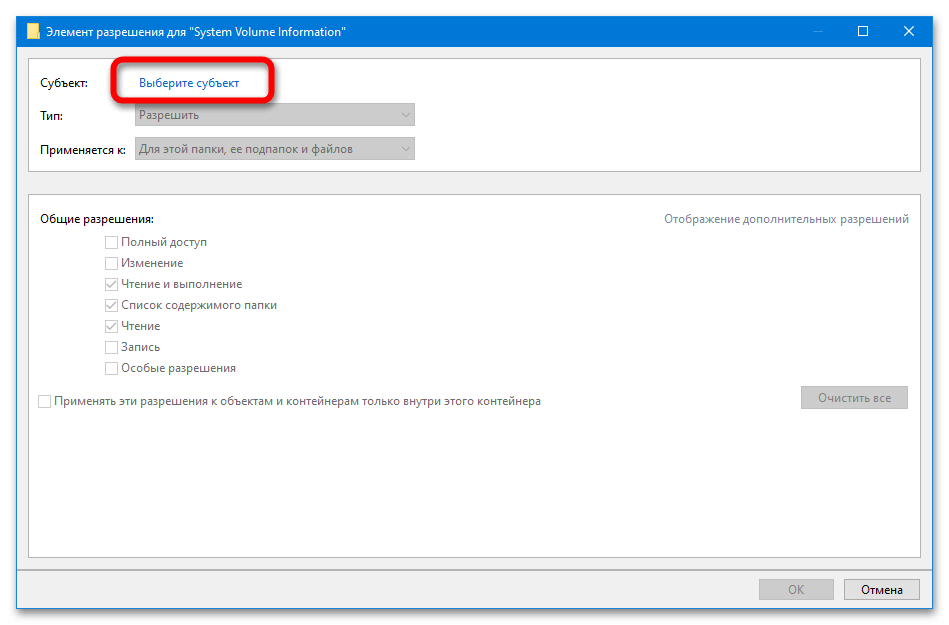
Читајте такође:
Решење проблема са смањујућим обимом флеш диска
{innerlink id='9227', txt='"Командна линија" као алат за форматирање флеш диска'}
С циљем да се уверите да је све прошло успешно, покушајте да отворите "System Volume Information" – систем не би требало да спречава.
Корак 2: Уклањање преко "Командне линије"
Да бисте привремено уклонили фасциклу, покрените CMD са правима администратора (на пример, користећи претрагу или мени дугмета "Почетак"), а затим унесите и извршите следећи сет команди:
(појавиће се линијаC:>)n:(уместоn– слово које је додељено прикљученом флеш диску)rmdir "system volume information" /s /q
Детаљније: {innerlink id='3572', txt='Како отворити "Командну линију" у Windows 10'}
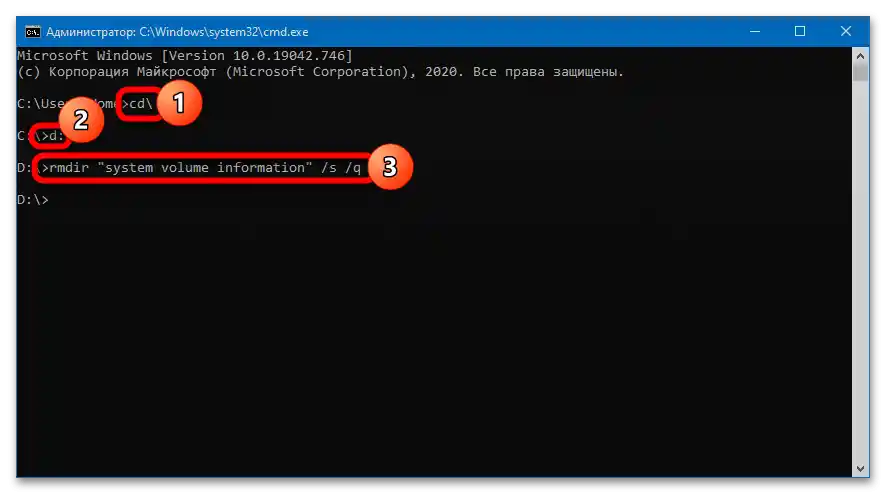
Фасцикла ће нестати са флеш диска – можете додавати и уклањати датотеке."System Volume Information" će se ponovo pojaviti nakon što se fleš disk ponovo poveže sa računarom – nije moguće postaviti zabranu za kreiranje direktorijuma.
Korak 3: Sakrivanje fascikle
Fasciklu možete sakriti ako želja da je obrišete nastaje samo zato što "System Volume Information" vizuelno smeta prilikom rada sa datotekama. To se radi po sledećem algoritmu:
- Otvorite "Explorer" (možete preći u bilo koju dostupnu fasciklu), otvorite meni "Prikaz", pritisnite dugme "Opcije".
- Ponovo pređite na karticu "Prikaz", spustite se na kraj liste i aktivirajte opciju "Sakrij zaštićene sistemske datoteke (preporučuje se)". Primijenite promene.
- Fascikla će nestati sa fleš diska. Dodatno, možete ukloniti oznaku sa opcije "Sakrivene stavke", kako se u "Exploreru" ne bi prikazivale sistemske datoteke.

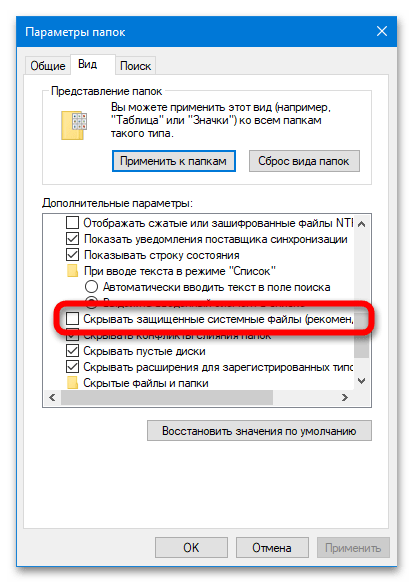
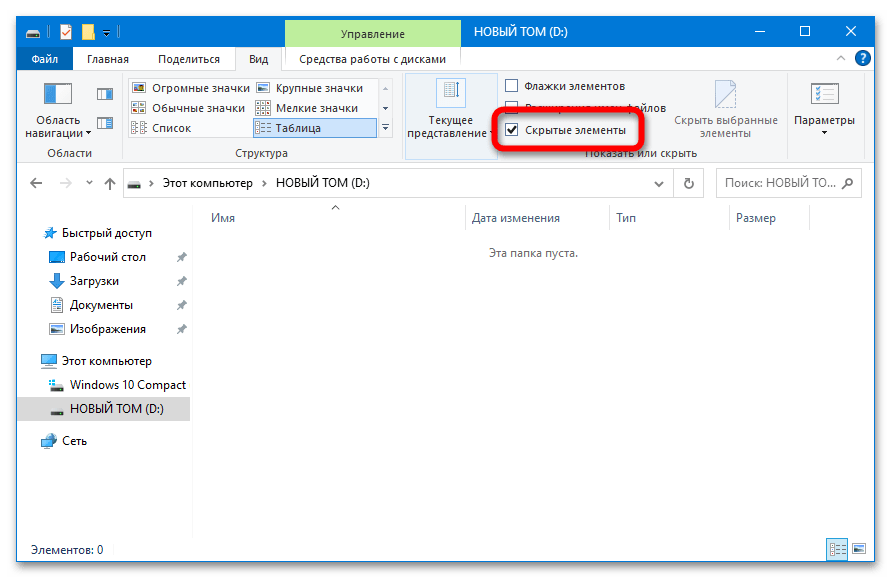
Nema nikakvih posledica od manipulacija sa fasciklom "System Volume Information", koja se nalazi na fleš disku – bez obzira na sve, sistem će je obnoviti. Ne smete izvoditi opisane operacije sa istom fasciklom na sistemskom hard disku.